任务需求:
按照月份时间生成单月工作表,生成结果如下图所示:
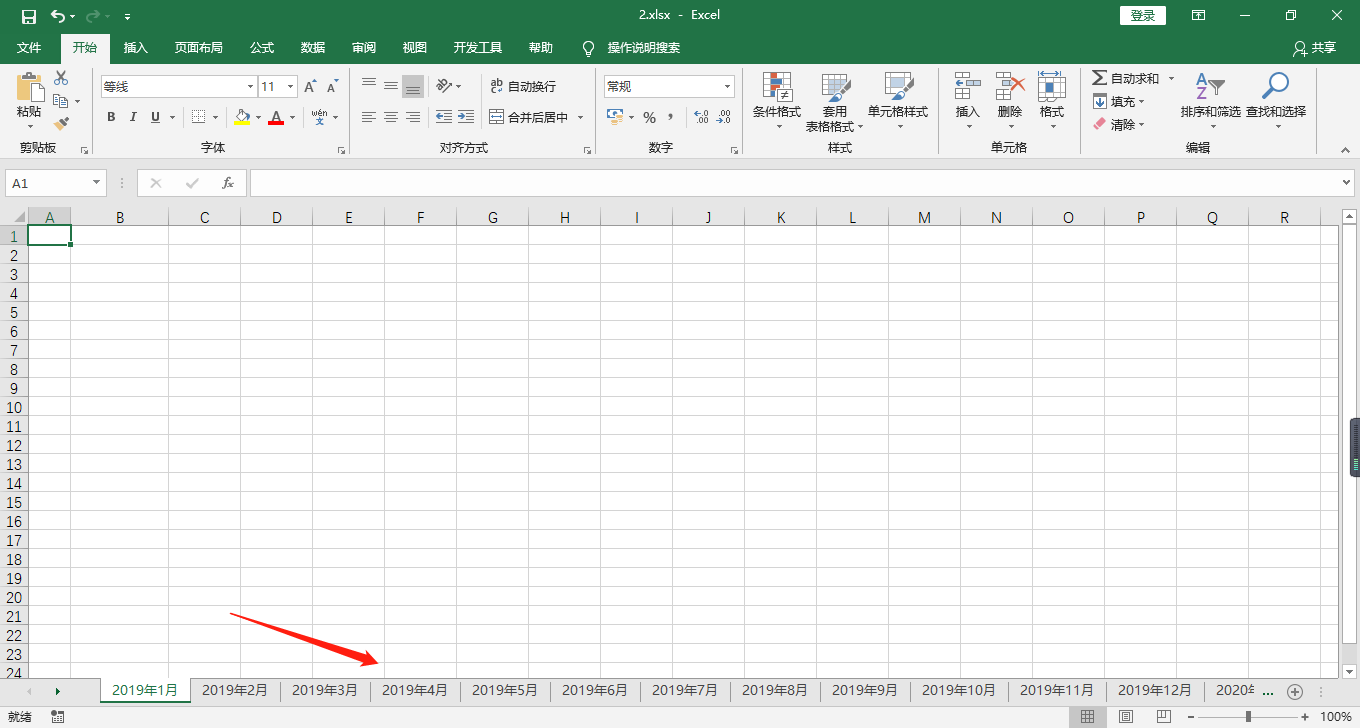
下面是具体的生成步骤,本文使用的是2016版Excel。
步骤一: 准备数据。在A1单元格设置类标签,在A2单元格输入2019年1月,然后按照月份的方式进行填充
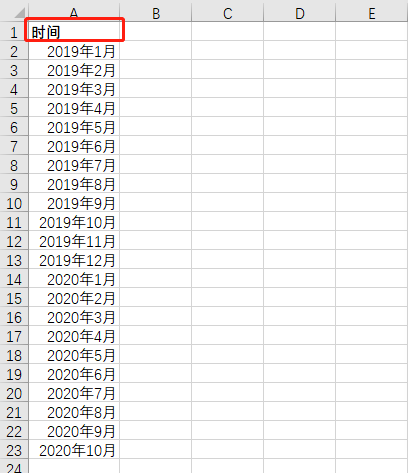
步骤二: 建立数据透视表,生成工作表。注意在现有工作表中生成,将类标签“时间”拖进筛选器中,点击显示报表筛选页,进行工作表生成。
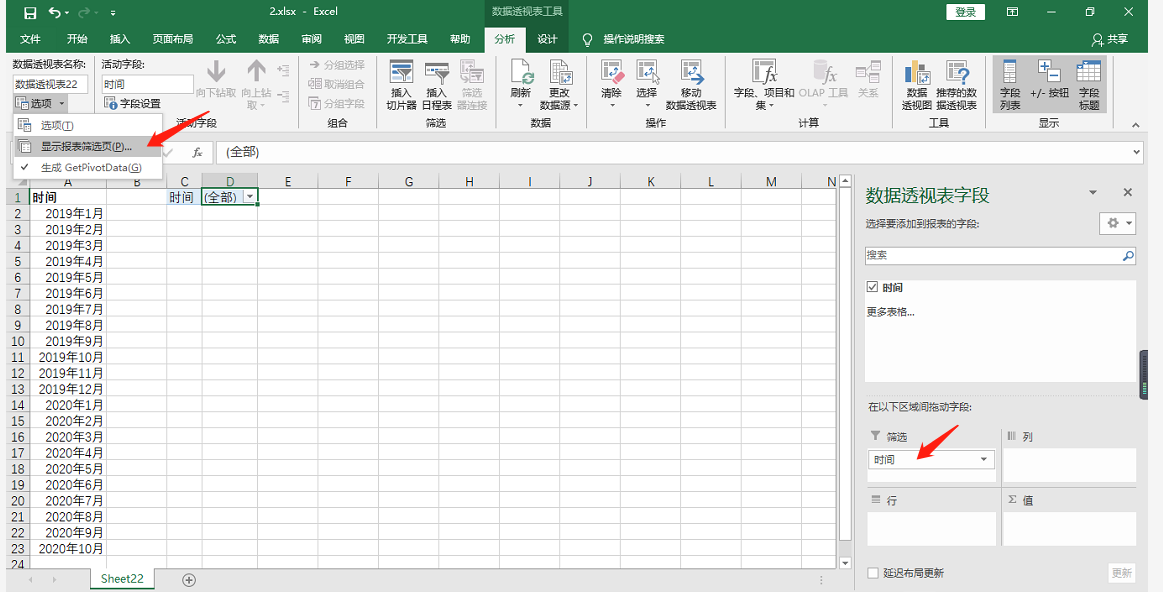
下面是生成结果图:从图中可以看出每一个工作表中,都有一个类标签“时间”筛选器,需要进行清除。
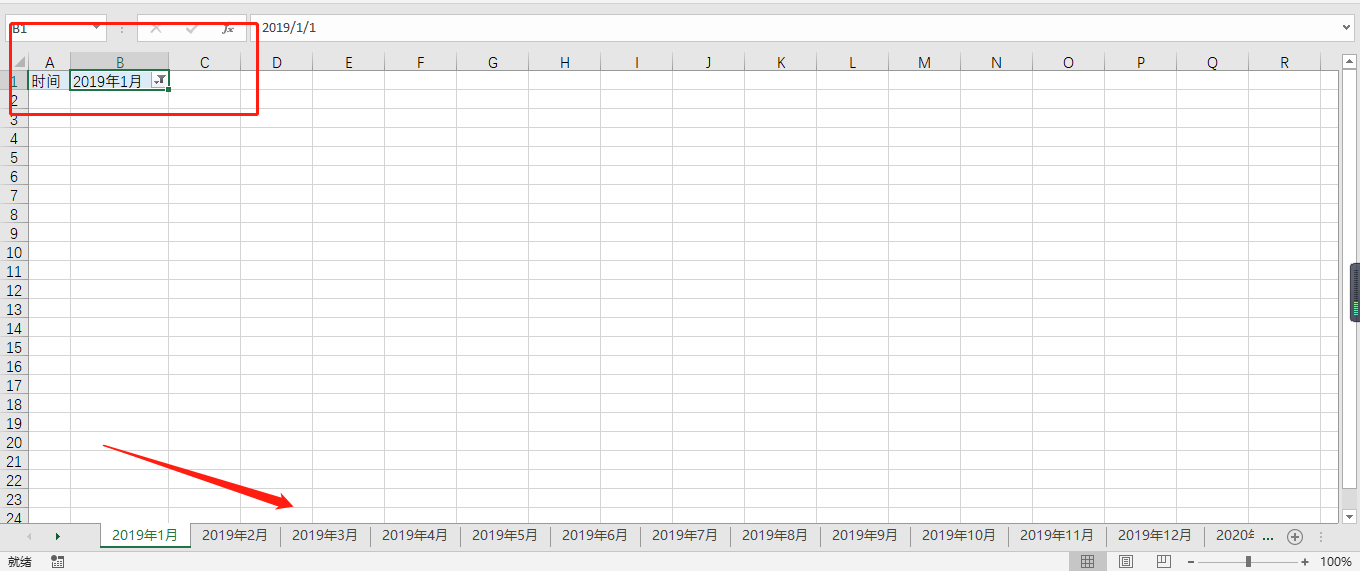
步骤三: 清除每个工作表中的类标签筛选器。
选中第一个工作表(本文为:2019年1月),按住Shift键点击第一个工作表前的右键(三角形箭头)直到出现最后一个工作表(本文为:2020年10月),点击最后一个工作表。此时便将所有的工作表选中,Ctrl+A选中工作表的所有内容。在 “开始” 菜单栏下选择 “清除内容” ,便将每个工作表中的内容都清除掉了。
最后
以上就是爱笑夕阳最近收集整理的关于如何在Excel中批量新建工作表的全部内容,更多相关如何在Excel中批量新建工作表内容请搜索靠谱客的其他文章。
本图文内容来源于网友提供,作为学习参考使用,或来自网络收集整理,版权属于原作者所有。








发表评论 取消回复